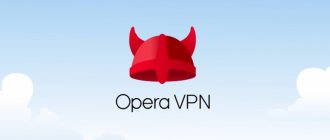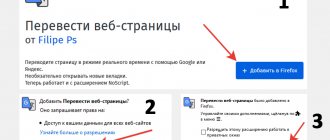Точный анализ эффективности и нужный результат
Продвижение бизнеса через YouTube канал с Семантикой
Получи нашу книгу «Контент-маркетинг в социальных сетях: Как засесть в голову подписчиков и влюбить их в свой бренд».
Подпишись на рассылку и получи книгу в подарок!
Субтитры на крупнейшем видеосайте YouTube — это текст, который сопровождает видеоряд. Он может быть выполнен на языке оригинала либо переведен на иностранный, чтобы пользователи из других стран могли посмотреть контент и понять его смысл. Они могут дублировать или дополнять картинку на экране.
К примеру, в обычной практике подписями обозначают диалоги людей или персонажей, но в некоторых случаях могут использоваться дополнительные комментарии, объясняющие какое-либо действие, сложный термин и т.д. Необходимость вставки текста в видеоролики обуславливается несколькими факторами.
- Прежде всего, это отличный способ помочь пользователям с нарушенным слухом читать и понимать излагаемый материал.
- Часто люди коротают время в общественном транспорте и метро за просмотром видеороликов. Но не всегда у них есть наушники. В некоторых случаях их неудобно использовать. Поэтому они помогут разбирать речь или диалоги, даже если вокруг будет много шума.
- Они необязательно должны отображать то, что говорится в видео. Данный инструмент удобно использовать для размещения на экране каких-либо пояснений труднопонимаемых терминов, сносок, комментарий и прочей дополнительной информации, касающейся затрагиваемой темы.
- Если человек желает смотреть фильмы, сериалы или блоги иностранных ютуберов, но не является носителем языка и не понимает, о чем именно говорится, он может воспользоваться переводом субтитров на Ютубе. В этом случае перевод будет идти синхронно с оригинальной дорожкой, что обеспечит понимание диалогов.
- На обучающих видео могут использоваться переводы слов и выражений, чтобы пользователь мог воспринимать звуки на слух, параллельно с этим видеть правильное написание и умел прочитать. Таким образом нередко заучивают иностранные слова.
Помимо вышеприведенных ситуаций, текст может быть полезен в случае, если во время просмотра видео нельзя нарушать тишину в помещении, либо, напротив, вокруг много шума и не удается ничего расслышать. Подобная расшифровка поможет при плохом качестве видео- и аудиозаписей, во время съемки скрытой камерой или без использования микрофона.
Виды субтитров на Ютубе
На видеохостинге принято использовать несколько видов сабов: вшитые и внешние. Они отличаются друг от друга способом добавления, внешним оформлением и удобочитаемостью. Первый вид подразумевает, что слова изначально встроены в видеоряд на этапе монтирования видеозаписи и являются неотъемлемой и неотделимой частью общей картинки.
Их создание и редактирование не предусмотрено функциями Ютуба — пользователь сам решает, стоит ему применять их или нет. Они могут быть любого размера и цвета. Поскольку они включены по умолчанию, пользователю не требуется ничего делать для их активации. Несмотря на то что они редко используются в видеоблогах, на других форматах видео, будь то сериал, мультик или документальный фильм, они весьма распространены.
Недостатков здесь гораздо больше чем преимуществ. В частности, пользователь не может их деактивировать или применить к ним какие-либо настройки (изменить цвет, размер и т.д.), а в существующем варианте их практически невозможно рассмотреть. Наиболее остро данная проблема встает при открытии видеохостинга с мобильного телефона или планшета, а также при использовании YouTube ТВ для просмотра контента на телевизорах с большой диагональю: изображение растягивается пропорционально, в результате чего слова теряют форму, теряют четкость и становятся неудобочитаемыми.
Внешние титры накладываются на видео в специальном разделе настроек. Главная их особенность с пользовательской точки зрения заключается в возможности самостоятельного включения и выключения. Помимо этого, здесь можно выбирать язык, на котором удобнее читать с экрана. На качество видео это никак не повлияет — его даже не нужно перезапускать.
Единственный минус состоит в сложности добавления внешних файлов. Однако они всегда имеют хорошую четкость, могут изменяться в зависимости от предпочтений человека и не искажаются при просмотре со смартфона, планшета и компьютера.
Автоматические субтитры
Сервис видеохостинга отображает сабы на русском языке. Данная функция основана на автоматическом распознавании речи и призвана облегчить процесс добавления в ручном режиме. Блогер и зрители могут использовать распознанные слова как основу для дальнейшей работы. Чтобы включить функцию во время просмотра видео, необходимо нажать на кнопку «Субтитры», расположенную на нижней панели, рядом со значком настроек (кнопка доступна не всегда). При ее активации в левом верхнем углу экрана всплывет уведомление «Русский (создано автоматически)».
Русский здесь распознается довольно хорошо, но для этого речь должна быть четкой. Чаще всего предложения выстраиваются нелогично, поскольку система допускает ошибки, заменяя слова схожими по звучанию цифрами, нечленораздельными фразами и т.д. Иногда предложения оказываются без какого-либо смысла и не имеют ничего общего со звуком. Сами разработчики на официальном сайте отмечают, что проблемы с распознаванием существуют, однако со временем качество автоматического текстового сопровождения будет повышаться.
На каких языках доступны автоматические титры
Система автоматического создания сабов была создана разработчиками компании Google в 2009 году. Изначально ее главной целью было помочь людям с инвалидностью, не способным слышать звуки, а также тем, кто имеет проблемы со слухом, смотреть контент и понимать, о чем идет речь. В основе функции лежит технология Automated Speech Recognition, работающая с помощью алгоритмов машинного обучения.
В первый год ее существования единственным доступным языком был английский. Позднее были добавлены и другие варианты. Сегодня система поддерживает распознавание десяти языков. Среди них: японский, французский, испанский, русский, итальянский, корейский, немецкий, нидерландский, португальский.
Важной особенностью является тот факт, что авторы видеоконтента могут использовать автоматические титры как основу для создания качественного текста, изменяя неправильные слова, добавляя упущения, проставляя знаки препинания. Процесс настройки субтитров может в Ютубе может происходить с использованием внутреннего редактора и интерфейса, либо в документах на персональном компьютере. Для этого требуется скачать файл с транскрипцией. Русскоязычный пользователь может добавлять и изменять не только текст на русском, но и любой другой доступный вариант, чтобы зрители имели выбор перевода. Также в настройках можно полностью отключить функцию, и тогда во время просмотра всех видео с панели в нижней части экрана пропадет соответствующий значок.
Проверка автоматических субтитров на YouTube
Чтобы видео сопровождалось автоматическими сабами, оно должно быть записано на одном из десяти вышеперечисленных языков. Скорость обработки материала зависит от сложности звуковой дорожки. Именно поэтому при публикации записи данная функция не сразу появляется, и пользователи не могут ее активировать.
Как уже отмечалось, система использует алгоритмы машинного обучения. Благодаря этому постепенно уровень распознавания текста будет повышаться. Пока что ошибки существуют. Иногда они настолько грубые, что предложения представляются в виде набора случайных слов.
Главная причина состоит в самом произношении: оно может быть быстрым, неправильным, с акцентом или специфическим диалектом, наличием посторонних шумов или нескольких лиц, говорящих одновременно. Поэтому владельцу YouTube-канала следует просматривать результаты автоматического распознавания и, при необходимости, вносить корректировки. Чтобы провести проверку, необходимо:
- Авторизоваться на сайте и нажать кнопку «Мой канал», расположенную в правом верхнем углу.
- В открывшемся окне следует выбрать раздел «Творческая студия» и «Менеджер видео».
- На странице необходимо найти нужную видеозапись, в настройках выбрать пункт «Изменить» и перейти в категорию «Субтитры».
- Процесс поиска автоматически созданного материала довольно прост. На странице располагается весь опубликованный материал, а рядом с указанием языка титров есть значок, озаглавленный словом «Автоматически».
Пользователю остается только находить нужные слова и выражения, вносить правки либо полностью удалять предложения. Если на это нет времени, можно привлечь к работе заинтересованных подписчиков.
Иногда возникают проблемы с доступом к данным настройкам. Этому может быть несколько причин. Во-первых, язык, использующийся в видео, не имеет функции автоматического распознавания. Во-вторых, требуется много времени для полной обработки звуковой дорожки. В-третьих, видеозапись сделана в низком качестве, где не слышны голоса и невозможно разобрать речь. В-четвертых, на записи присутствует несколько говорящих одновременно людей, либо с голосом смешиваются посторонние звуки.
Если видео на Ютубе содержит автоматические сабы, оно становится понятнее для широкого круга пользователей. Видеохостинг так же, как и автор канала заинтересован в том, чтобы ролик посмотрело как можно больше людей. Поэтому функция будет постоянно совершенствоваться, благодаря постоянно обучающемуся машинному алгоритму.
Включение субтитров
Первым делом все-таки стоит предоставить руководство про включение самих сабов. Делается это несколькими способами, а при желании так и вовсе можно активировать автоматическое отображение в настройках, но обо всем по порядку.
Если автор видеоролика озаботился созданием субтитров, то при воспроизведении на нижней панели проигрывателя вы будете видеть соответствующую кнопку. Ее точное местонахождение указано на изображении ниже:
включить субтитры, перевод”>
Соответственно, чтобы включить сабы, вам необходимо нажать по ней. Если значок отсутствует, тогда подготовленных автором сабов нет, однако можно включить автоматически сгенерированные. Делается это следующим образом:
- Откройте браузер и воспроизведите на сервисе ролик.
- Нажмите по кнопке в виде шестеренки, расположенной в нижнем правом углу проигрывателя.
- Выберите пункт «Субтитры».
- Выберите автоматически созданный текст.
Сразу после этого при проигрывании ролика на экране будет появляться текст. Если он сгенерирован программой, то его качество может быть несколько хуже, однако контекст будет понятен.
Если каждый раз вручную включать субтитры надоело, тогда можно в настройках аккаунта активировать специальный параметр, отвечающий за автоматическое включение сабов на всех видеороликах. Для этого выполните следующие действия:
- Откройте главную страницу сайта YouTube.
- Нажмите по иконке профиля в верхнем правом углу.
- Перейдите в настройки аккаунта, нажав по соответствующему пункту.
- На открывшейся странице перейдите в раздел «Воспроизведение».
- Установите о.
включить субтитры, перевод”>
При желании вы можете также поставить отметку рядом со вторым пунктом, отвечающим за отображение автоматически созданных сабов. В окончании выполнения всех действий не забудьте нажать кнопку «Сохранить», чтобы все изменения вступили в силу.
Как добавить субтитры в видео на YouTube в ручном режиме
По словам разработчиков видеохостинга Ютуб, сабы на роликах играют важную роль, позволяя людям с инвалидностью, лишенным способности слышать и смотреть, понимать контент на канале. Помимо этого, их преимущество заключается и в маркетинговом плане — чем больше людей посмотрит видео, тем больше блогер заработает с партнерской программы. А распространение контента на зарубежную аудиторию позволит каналу развиваться и набирать подписчиков со всего мира.
Автоматическое распознавание речи на YouTube не всегда имеет удовлетворительное качество. Зачастую текст сильно расходится со смыслом, являясь нелогичным набором слов. Конечно, в этом случае автор канала может скачать субтитры с Ютуба и подправить их. Но такая работа занимает много времени, если учесть, что весь материал придется переделывать из-за его низкого качества.
К тому же, автоматические сабы доступны только на 10 языках, в то время как ручной набор позволяет создавать тексты на пятидесяти. Чтобы начать процесс добавления субтитров в видео на Ютуб, необходимо выполнить следующие шаги:
- Авторизоваться со своей учетной записи и перейти в раздел «Творческая студия», далее «Менеджер видео», далее «Субтитры».
- Воспользоваться пунктом «Добавить новые субтитры».
Пользователь может либо подкорректировать имеющийся вариант текста, либо начать вводить новый. Для этого следует выбрать необходимый язык. Быстро найти его можно посредством строки поиска — начав вводить первые буквы, вы увидите, что система сама предложит нужный вариант. Если ранее текст уже добавлялся, выбрать его можно в разделе «Черновик».
Следующий шаг — воспроизведение ролика. Если подписчики добавляли свои варианты, автор будет оповещен об этом. При воспроизведении ролика необходимо вводить текст в поле, соответствующий тайм-коду. При этом можно вводить не только слова, но и описывать, какие звуки слышны в данном отрезке видео (это могут быть фоновые шумы, разговоры людей на втором плане и т.д.). Это позволит зрителям лучше понять, что именно происходит и какая атмосфера царит в ролике.
Следуя этому алгоритму, то есть, запуская видеозапись и вводя текст в нужные поля по тайм-коду, необходимо проработать весь ролик. Весь результат сохраняется в черновики, поэтому после окончания можно вернуться и перепроверить текст на ошибки. По окончании следует нажать на кнопку «Опубликовать», после чего они будут доступны для всей аудитории канала.
Второй способ ввода — загрузить готовый файл с компьютера. В этом случае текст оформлен в особый формат и содержит временные коды.
Автоматически создаем субтитры
Если версии с субтитрами для интересного вас видео на YouTube нет, то можно загрузить оригинальный файл на свой канал (не забудьте указать настройку «Доступ по ссылке» или «Ограниченный доступ») и воспользоваться функцией автоматического создания субтитров.
Если у вас нет исходного файла с роликом, а есть только ссылка на него, то попробуйте скачать его с помощью сайта ru.savefrom.net.
Как автоматически создать субтитры? Очень просто. YouTube самопроизвольно пытается транслировать в текст все видео на русском, английском, французском, немецком, испанском, итальянском, нидерландском, португальском, корейском и японском.
Ссылка на автоматически созданные субтитры появляется через некоторое время после загрузки видео. Для трехминутного ролика их пришлось ждать больше пяти минут. Субтитры для видео, которые размещены на вашем канале можно скачать непосредственно с YouTube.
Иногда текст получается вполне себе соответствующим видео. Но если речь в нем звучит непонятно, то результат может рассмешить и удивить. Справка YouTube предупреждает, что для роликов совсем плохого качества автоматически субтитры могут так и не сгенерироваться.
Этот способ — неплохой лайфхак для студентов. Задали посмотреть трехчасовое видео с лекцией? Автоматически созданный файл с субтитрами и Command+F поможет быстро найти в каких отрезках ролика освещаются нужные вам темы.
Как сделать субтитры к видео на YouTube на иностранном языке
Чтобы увеличить аудитории канала и продвигать контент на более широкую иностранную аудиторию, к видеороликам на видеохостинге YouTube можно добавлять текст для разных стран. Этим может заниматься как автор, так и подписчики. При этом права на опубликованную работу всегда будут принадлежать блогеру, но осуществивший перевод пользователь будет указан как переводчик.
Сабы на английском, французском и т.д. могут добавляться ко всему ролику, или к отдельной части. В разделе «Мои черновики» можно проверить, есть ли варианты, которые подготовили подписчики. Если работа все еще ведется, возле иконки с человеком будет цифра, обозначающая, сколько людей в данный момент работает над одной видеозаписью. Перевод субтитров на YouTube можно осуществить следующим образом:
- Открыть видео, к которому следует сделать перевод слов на иностранный вариант.
- Выбрать в окне плеера раздел настроек, представленный в виде значка шестеренки.
- Выбрать в появившемся окне пункт «Субтитры», а затем перейти во вкладку «Добавить субтитры» либо, воспользовавшись разделом меню, нажать на кнопку «Поработать над переводом».
Далее алгоритм действий такой же, как и в случае добавления текста в оригинале: нужно воспроизвести ролик и попутно вставлять перевод, соблюдая при этом отрезки тайм-кода. Чтобы процесс продвигался быстрее, можно воспользоваться онлайн-переводчиком Google Translate. Эта функция внедрена в систему и доступна при нажатии на соответствующую кнопку — «Перевести». Естественно, результат не будет идеальным. Потребуется корректировать слова, правильно выстраивать предложения, проставлять знаки препинания.
Созданные таким образом сабы могут дополняться другими вариантами, сделанными подписчиками канала. Также они могут редактироваться. Этот процесс состоит из нескольких этапов: во-первых, команда модераторов видеохостинга проверяет текст на предмет спама, оскорблений и других способов нарушения установленных правил. Во-вторых, автор канала или его доверенное лицом может провести проверку, исправляя неточности перевода, удаляя грамматические, орфографические и прочие виды ошибок.
Сразу после добавления сабов необходимо проверить правильность их отображения — того, как аудитория будет их видеть. Поскольку технология автоматического распознавания далеко не совершенна, результатам ее деятельности следует уделять особое внимание: множество ошибок сделают текст неудобочитаемым. Повлиять на это может огромное количество факторов: от наличия в звуковой дорожке посторонних шумов или нескольких говорящих человек одновременно до плохой дикции, акцента и диалекта человека.
Если спустя несколько дней титры не появились, это может быть связано:
- с продолжительностью ролика;
- с низким качеством звуковой дорожки;
- с тем, что от начала видео и на протяжении некоторого времени не произносятся слова.
Помощь в проверке загруженных субтитров
Если название, описание и субтитры будут переведены полностью, то начнётся процесс проверки. Материалы проверяются на предмет спама и сообщений нежелательного характера, но Вы также можете помочь в их проверке. Если пользователи загрузят соответствующее количество переводов для фильма, то членам сообщества соответствующего канала YouTube будет направлена просьба о помощи в их проверке.
При проверке переведенного содержимого, помните, что:
- следует искать и исправлять опечатки и неправильно переведенные субтитры;
- сообщить о спаме или оскорбительном содержания, нажав на Сообщить.
Если вы хотите попросить сообщество об исправлении переводов, нажмите Требуют доработки.
Если вы считаете, что перевод выглядит хорошо, нажмите В порядке, чтобы завершить проверку. После того, как достаточное количество пользователей выполнит проверку, субтитры будут автоматически одобрены. Их также может подтвердить владелец видео.
Процесс модерации
Чтобы увеличить численность аудитории, благодаря добавлению текстового сопровождения, автор YouTube-канала может призывать подписчиков к тому, чтобы делать русские субтитры на Ютубе и переводить их. Такой подход требует ответственного подхода. Перед тем как опубликовать результаты работы пользователей, титры должны пройти первичную и вторичную процедуры проверки.
Прежде всего, система видеохостинга самостоятельно проверяет тексты на предмет нарушения правил, установленных администрацией:
- Наличие запрещенных способов раскрутки, посредством спама.
- Употребление нецензурных выражений и оскорблений по отношению к отдельным лицам или социальным группам людей.
- Правильность указания языка.
Второй этап проверки зависит от других пользователей — кто-то найдет грамматические и смысловые ошибки, другие исправят неточность перевода и т.д. Если текст покажется оскорбительным или неприемлемым, они могут пожаловаться, отметив его как спам.
Если в ходе повторной проверки модераторы ресурса обнаружат указанные подписчиками нарушения, все результаты будут автоматически удалены. Последний этап происходит непосредственно перед публикацией и производится самим автором.
Инструкция — Во время просмотра на ПК
Сначала разберем, как включить субтитры на ютубе на компьютере:
- Запустите воспроизведение.
- В правом нижнем углу наведите курсор мыши на значок в виде белого прямоугольника со строчками, кликнув по нему, вы можете включить и выключить текстовое сопровождение. Язык будет определен автоматически системой.
- Нажмите по значку шестеренки, затем выберите строку «Субтитры».
- Нажмите «Параметры», здесь можно выбрать шрифт, цвет букв, а также цвет и прозрачность фона.
- Нажмите «Перевести» и выберите язык, на котором вам удобно читать текст.
Совет: один из действенных способов изучения языков для начинающих – смотреть русские видео с субтитрами на иностранном языке и наоборот, иностранные видосы с нашим переводом.